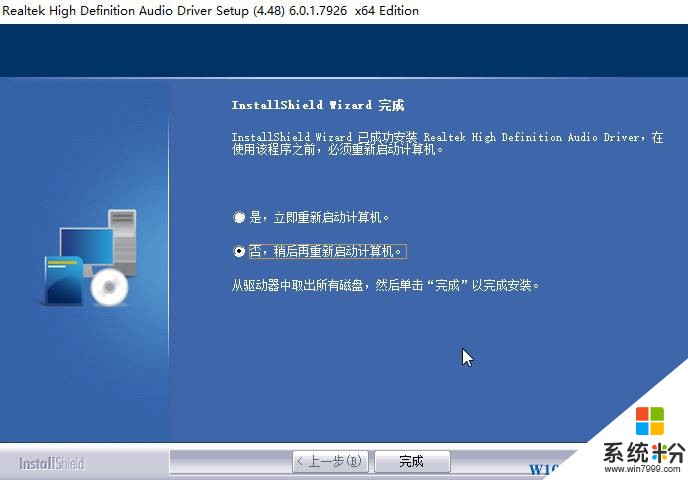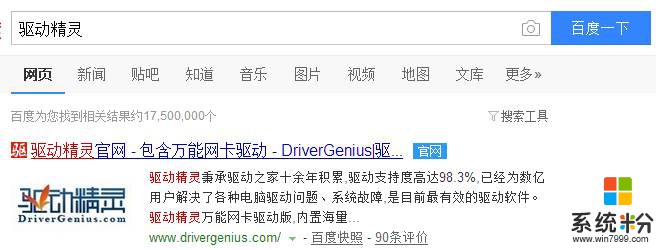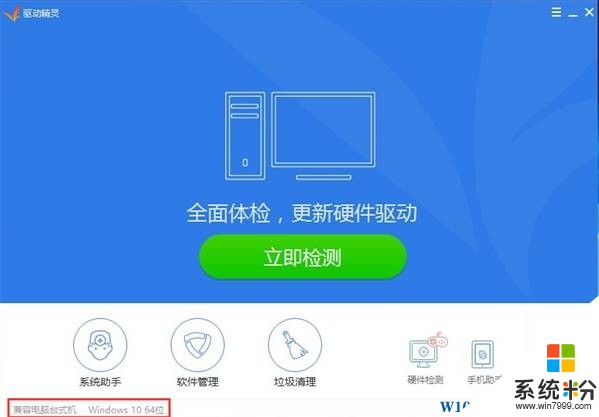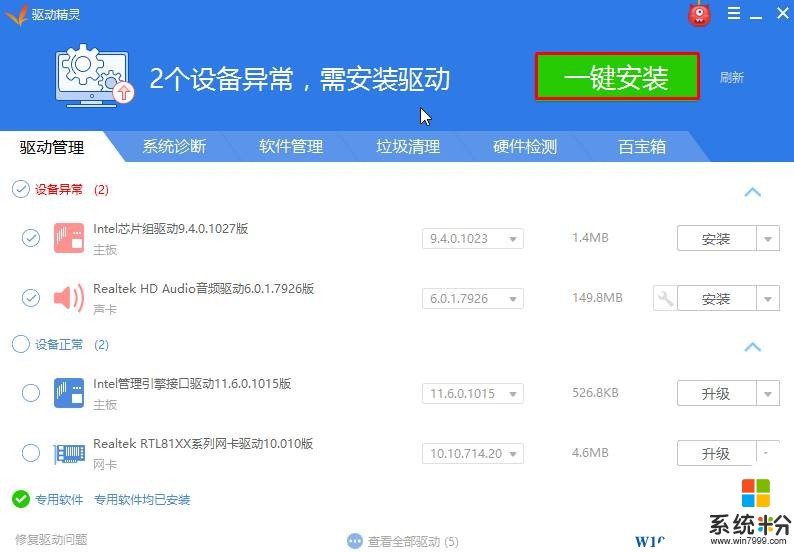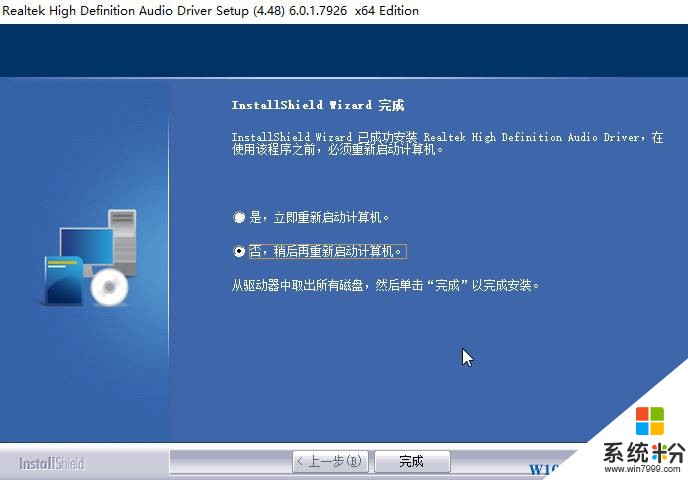win10無線圖標不見了該怎麼辦?win10無線設備沒有wlan的解決方法!
時間:2017-04-06 來源:互聯網 瀏覽量:
最近安裝了win10係統的筆記本電腦的用戶反應電腦中沒有無線圖標,而且網絡連接界麵中也沒有WLNA的圖標的情況,該怎麼辦呢?遇到這樣的情況一般是由於驅動未安裝所致,下麵小編給大家分享下解決方法。

步驟:
1、首先使用網線連接筆記本電腦,從網上下載【驅動精靈】或【驅動大師】;
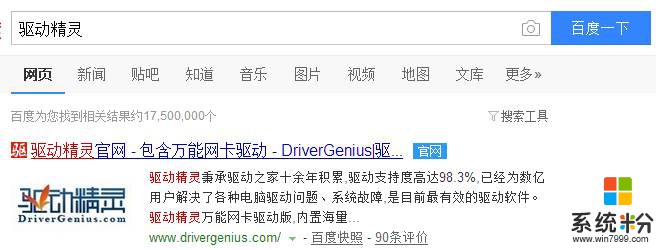
2、安裝後打開驅動精靈,點擊【立即檢測】;
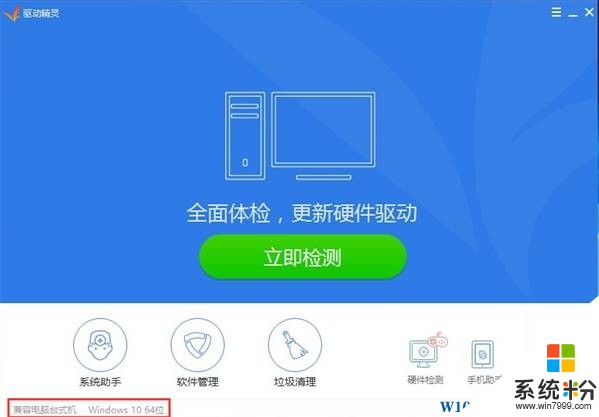
3、檢測完成後會提示電腦中需要安裝的驅動,點擊一鍵安裝;
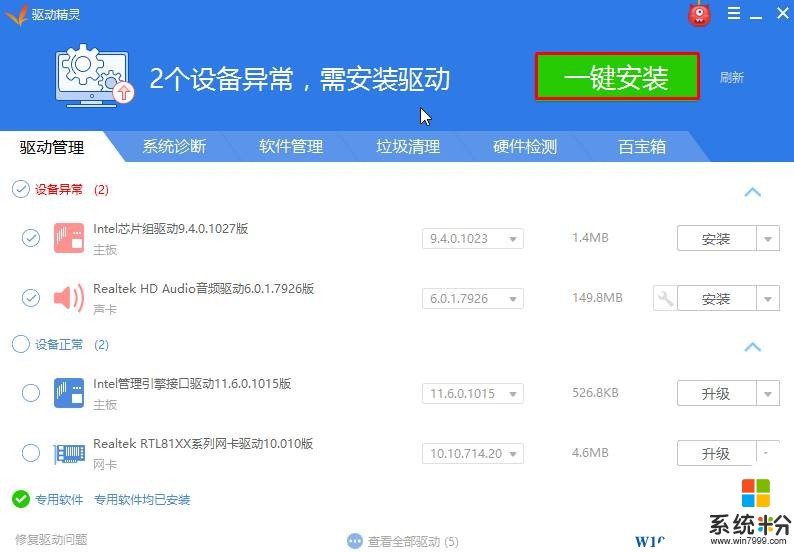
4、下載完成後會提示安裝窗口,我們隻需點擊【下一步】、【確定】等字樣即可,完成安裝後記得重啟計算機。